Kita semua tahu bahwa daftar bernomor default yang digunakan di Microsoft Word adalah seperti - 1, 2, 3, dll. Tetapi jika Anda mau, Anda dapat mengubahnya menjadi huruf atau jenis lain, seperti angka Romawi. Jika kita perhatikan baik-baik, angka atau huruf ditambahkan dengan titik (.) di samping mereka seperti yang ditunjukkan di bawah ini:
- Satu
- Dua
- Tiga
Mungkin ada situasi di mana Anda mungkin ingin memiliki sesuatu selain titik (.). Yang bisa kita lakukan adalah menghilangkan titik tersebut dan menggantinya dengan karakter yang kita inginkan. Jika satu atau dua, maka itu mudah, tetapi bagaimana jika kita memiliki banyak entri untuk diubah??
Ubah Daftar Bernomor Default di Word
Artikel ini akan membantu Anda untuk mengubah, mengedit, atau membuat daftar bernomor baru sesuai keinginan Anda. Jika Anda ingin menambahkan karakter yang berbeda setelah angka atau huruf, itu dapat dilakukan dengan mudah dan saya akan memberi tahu Anda cara melakukannya.
Untuk memulai, pilih teks yang ingin Anda tambahkan daftar bernomornya dan klik panah bawah dari Penomoran tombol dari Gugus kalimat bagian dalam Rumah tab.
- Format Angka yang Anda gunakan baru-baru ini ditampilkan Format Angka yang Baru Digunakan.
- Format Angka yang telah Anda gunakan dalam dokumen ini ditunjukkan di Format Nomor Dokumen.
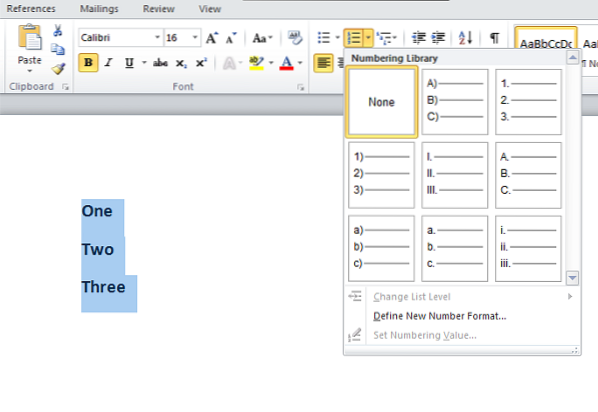
Anda dapat menggunakan Format Angka yang tersedia di Perpustakaan Penomoran. Masalah muncul ketika format angka yang ingin kita gunakan tersedia di Perpustakaan Penomoran. Inilah kegunaan artikel ini. Kita dapat membuat format angka kita sendiri yang kita inginkan.
Klik pada Tentukan Format Angka Baru dan pilih gaya masing-masing yang ingin Anda tentukan dari from Gaya angka daftar drop-down.
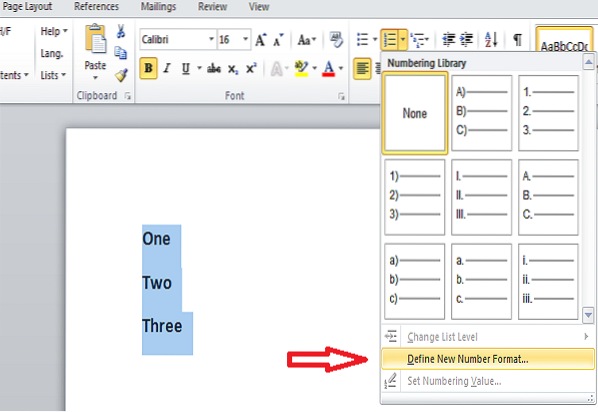
Anda dapat memilih apa saja seperti,
- Huruf besar Romawi: I, II, III
- Huruf kecil Romawi: i, ii, iii
- Arab: 1, 2, 3
- Nol Terkemuka: 01, 02, 03
- Arab: 1, 2, 3 dan banyak lagi
Secara default kita memiliki titik (.) dalam Format Angka kotak teks yang dapat diedit. Hapus titik itu dan ketik karakter apa pun yang Anda inginkan. Anda dapat menambahkan tanda hubung '-', titik dua ':', ampersand '&' atau karakter apa pun yang Anda minati.
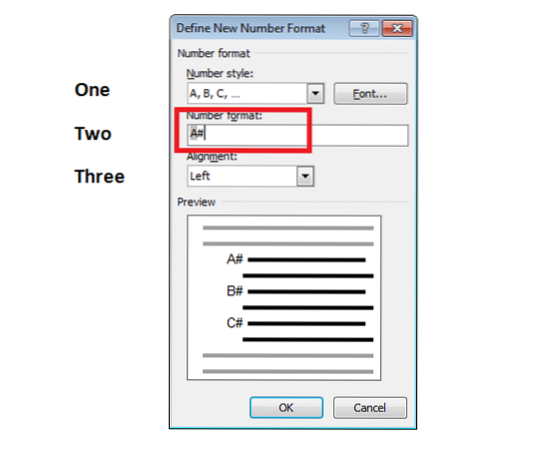
Penjajaran menentukan apakah nomor atau huruf Anda harus kiri atau kanan atau di tengah ruang untuk penomoran. Secara default rata kiri dan Anda dapat mengubahnya menjadi apa pun yang Anda inginkan.
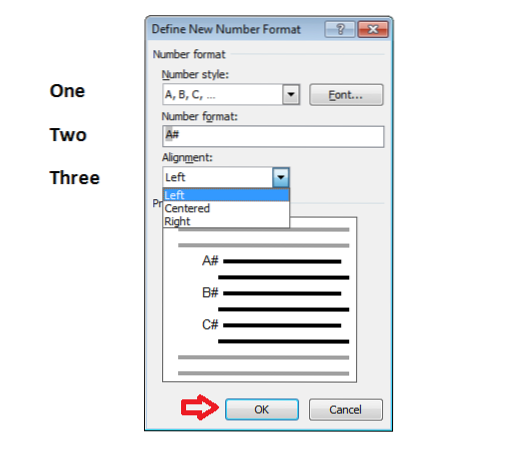
Jika Anda ingin mengubah jenis huruf angka atau huruf yang ingin Anda gunakan dalam format angka, maka Anda dapat menentukan font yang Anda inginkan. Setelah Anda selesai dengan perubahan Anda dan jika Anda puas, lalu klik "OK".
Sekarang, Anda akan melihat bahwa daftar bernomor yang dibuat diterapkan ke teks yang dipilih. Saat Anda menekan Memasukkan, daftar bernomor yang sama diterapkan ke entri lain juga.
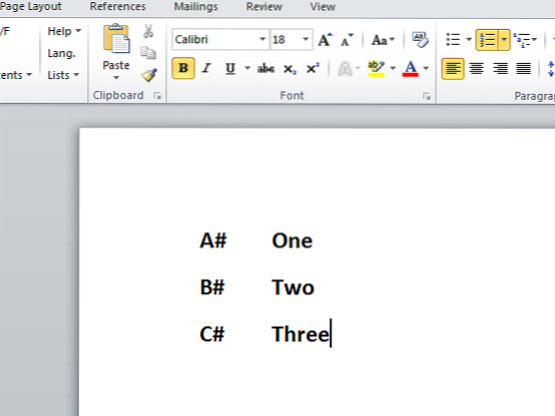
Bukankah ini keren??
Ini adalah langkah-langkah sederhana untuk mengubah daftar bernomor default di Word dan menentukan format angka Anda sendiri. Anda dapat membuat daftar bernomor Anda sendiri dan membuat dokumen Word Anda terlihat bagus.
Jika Anda memiliki sesuatu untuk ditambahkan atau disarankan, silakan bagikan dengan kami melalui komentar.
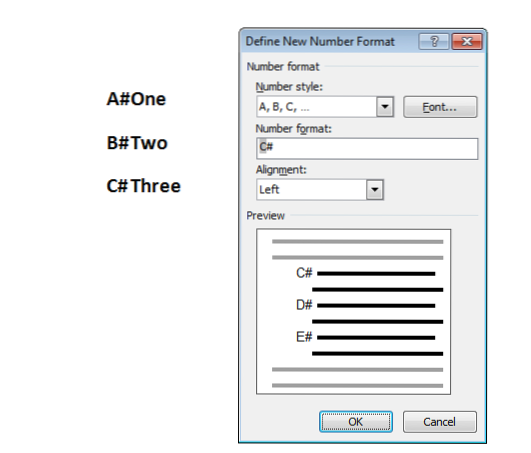
 Phenquestions
Phenquestions


